Creación de una unidad flash de instalación o ISO Windows 8.1 en la herramienta de creación de medios de instalación de Microsoft
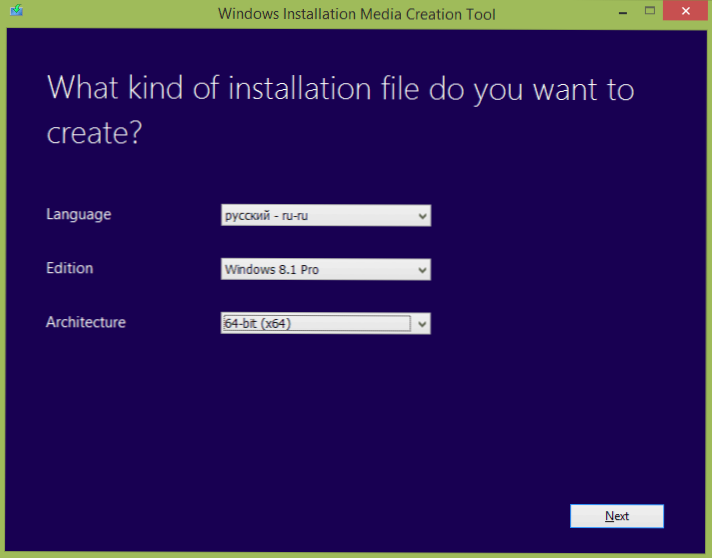
- 1794
- 340
- Germán Ballesteros
Por lo tanto, Microsoft ha lanzado su propia utilidad para crear una unidad flash de instalación de arranque o una imagen ISO con Windows 8.1 Y, si previamente se requería que usar el programa de instalación del sitio oficial, ahora se ha vuelto algo más simple (me refiero a los propietarios de las versiones con licencia del sistema operativo, incluido el lenguaje único). Además, se resuelve el problema con la instalación limpia de Windows 8.1 En una computadora con Windows 8 (el problema era que al descargar desde Microsoft, la clave para 8 no era adecuada para descargar 8.1), así como, si hablamos de la unidad flash de carga, como resultado de crearla usando esta utilidad, será compatible con UEFI y GPT, así como con el BIOS y MBR habitual.
Por el momento, el programa solo está disponible en inglés (al abrir una versión rusa de la misma página, se propone un programa de instalación regular para descargar), pero le permite crear distribuciones de Windows 8.1 en cualquiera de los idiomas disponibles, incluido el ruso.
Para hacer una unidad o disco flash de arranque utilizando la herramienta de creación de medios de instalación, deberá descargar la utilidad desde la página (Actualización: la página es más inaccesible, ahora en esta página https: // www.Microsoft.Com/ru-ruftware-download/windows8iso puede descargar la imagen de ISO con Windows 8.1 y ya hacer manualmente una unidad flash de arranque), así como la versión de licencia de Windows 8 u 8.1 ya está instalado en la computadora (en este caso, la clave no es necesaria). Al usar Windows 7, para descargar los archivos de instalación, deberá ingresar la clave de descarga del sistema operativo.
El proceso de crear una distribución de Windows 8.1
En la primera etapa de la creación de la unidad de instalación, deberá elegir el idioma del sistema operativo, la versión (Windows 8.1, Windows 8.1 Pro o Windows 8.1 para un idioma), así como la descarga del sistema: 32 o 64 bits.
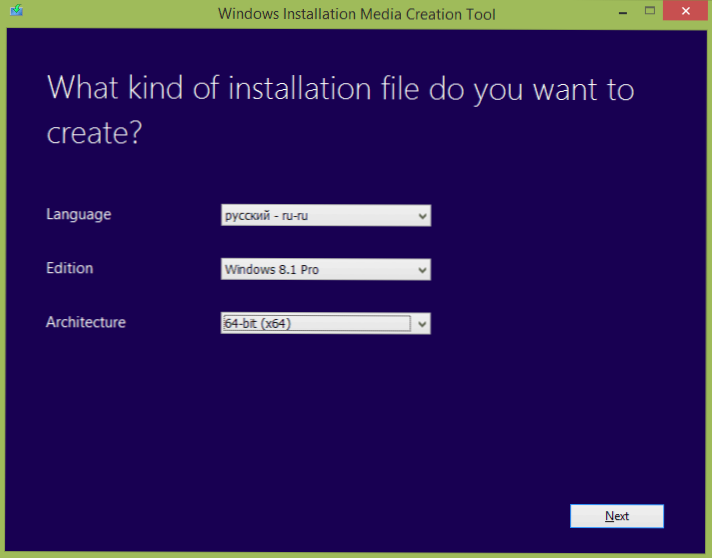
El siguiente paso es indicar qué unidad se creará: la unidad flash de arranque o la imagen ISO para la grabación posterior en DVD o instalación en una máquina virtual. También será necesario indicar la unidad USB o el lugar de preservación de la imagen.
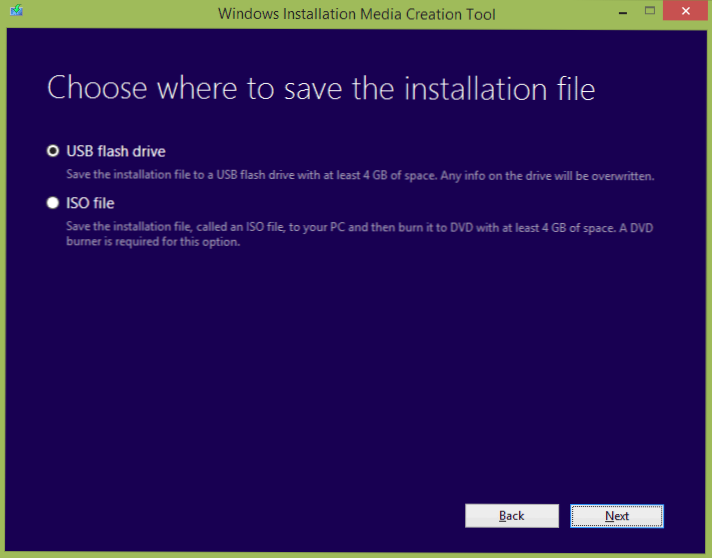
Todas las acciones se completan en esto, solo tendrá que esperar hasta que se carguen y graben por todos los archivos de Windows.
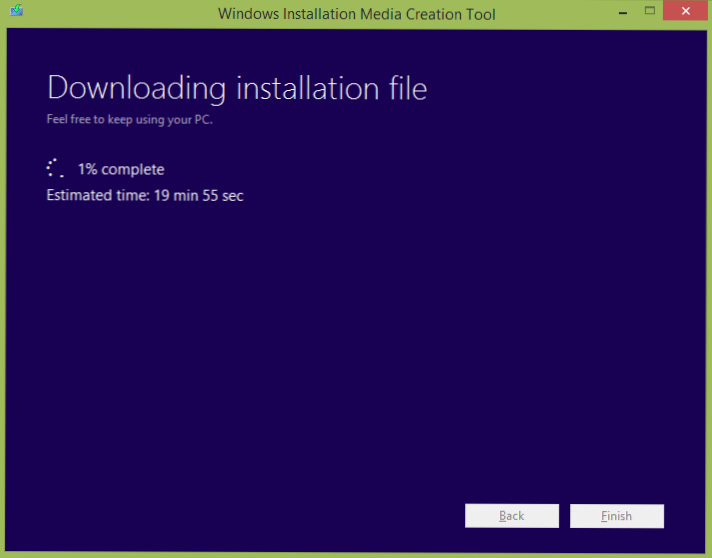
información adicional
De la descripción oficial del sitio se deduce que al crear una unidad de arranque, debo elegir la misma versión del sistema operativo que ya se ha instalado en mi computadora. Sin embargo, tener Windows 8.1 Pro, elegí con éxito Windows 8.1 lenguaje individual (para un idioma) y también se cargó.
Otro punto que puede ser útil para los usuarios con un sistema preinstalado: cómo averiguar la clave para las ventanas instaladas (después de todo, ahora no lo escriben en la etiqueta).
- « Uso de chocolate para instalar programas en Windows
- Transferencia de archivos Wi-Fi entre computadoras, teléfonos y tabletas en Llenfletrop »

